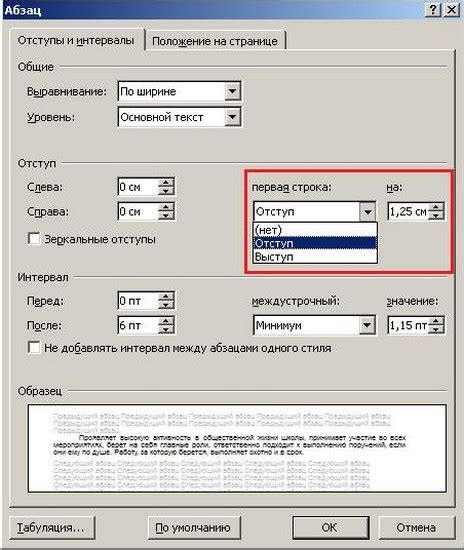LibreOffice - мощный офисный пакет, предлагающий множество функций для создания и редактирования текстовых документов. Отступы абзацев играют важную роль в оформлении текста и делают его более удобным для чтения.
Установка отступов абзаца в LibreOffice - простой и интуитивно понятный процесс. Следуя шагам, вы сможете настроить отступы по вашему желанию и в соответствии с требованиями вашего документа.
Для начала выберите абзацы, которые вы хотите отформатировать, либо весь текст документа, если вы хотите применить настройки ко всему тексту. Затем откройте вкладку "Формат" в верхнем меню LibreOffice и выберите пункт "Абзац".
Окно "Абзац" предоставляет вам множество параметров для настройки отступа абзаца, включая левый, правый, первый строка и специальный отступы. Вы можете задать конкретное значение для отступов или использовать кнопки "+" и "-" для регулировки отступов постепенно. После настройки параметров отступа абзаца примените изменения, нажав кнопку "ОК".
Подробная инструкция по настройке отступа абзаца в LibreOffice
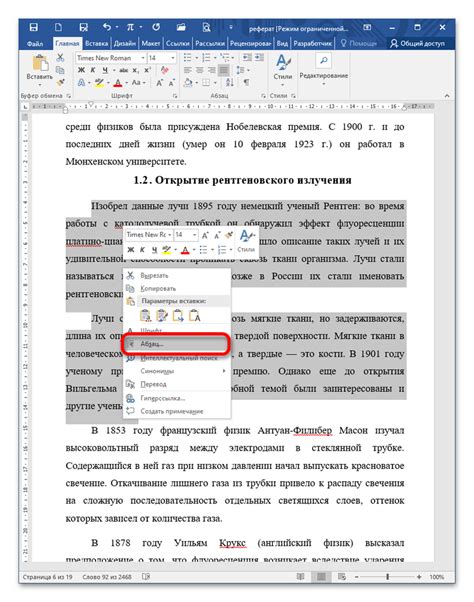
Для настройки отступа абзаца в LibreOffice следуйте следующим инструкциям:
Шаг 1: | Запустите LibreOffice и откройте документ, в котором хотите настроить отступы. | Шаг 2: Выделите абзац или абзацы, которым хотите изменить отступы. Если нужно изменить отступы для всего документа, выделите весь текст (Ctrl+A). | Шаг 3: В главном меню LibreOffice выберите пункт "Формат" и затем "Абзац". | Шаг 4: В появившемся диалоговом окне "Абзац" на вкладке "Отступы и выравнивание" укажите нужные значения отступов. | Шаг 5: Для установки одинаковых отступов с обоих сторон абзаца установите одинаковые значения в полях "Слева" и "Справа". | Шаг 6: Нажмите кнопку "ОК", чтобы применить изменения. |
| Шаг | Действие |
|---|---|
| 1 | Выделите абзац с нужным отступом. |
| 2 | Откройте вкладку "Формат" в меню. |
| 3 | Выберите "Абзац" в меню "Формат". |
| 4 | Измените отступ абзаца в открывшемся окне. |
| 5 | Измените значения "Отступ слева" и "Отступ справа". |
| 6 |
| Нажмите кнопку "ОК", чтобы сохранить изменения. |
После выполнения этих шагов отступ абзаца должен быть изменен. Вы можете применить изменения к одному или нескольким абзацам, в зависимости от ваших потребностей.
Изменение отступа абзаца в LibreOffice позволяет создавать удобочитаемые и организованные документы. Эта функция особенно полезна при создании текстов различных типов – от простых писем до комплексных отчетов.
Теперь, когда вы знаете, как изменить отступ абзаца в LibreOffice, вы можете легко форматировать ваш текст и делать его более структурированным. Это поможет сделать вашу работу более профессиональной и удобочитаемой.
Настройка отступа первой строки абзаца в LibreOffice
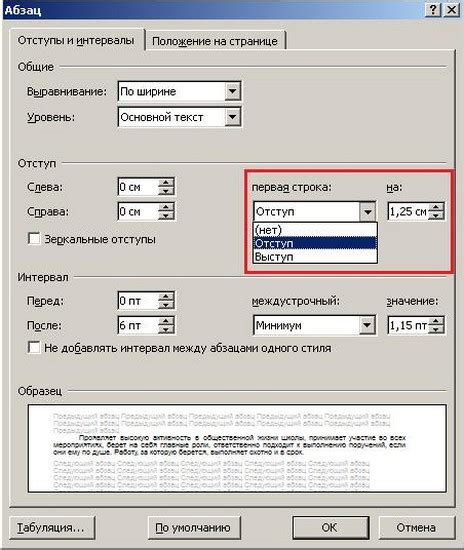
В LibreOffice можно легко настроить отступ первой строки абзаца с помощью следующих шагов:
- Выделите абзац, у которого нужно настроить отступ первой строки.
- Нажмите правой кнопкой мыши и выберите пункт меню "Форматирование абзаца".
- В открывшемся диалоговом окне "Абзац" выберите вкладку "Выравнивание и отступы".
- В разделе "Отступы" найдите поле "Отступ слева".
- Введите значение отступа в поле "Отступ слева" или используйте стрелки для настройки отступа.
- В поле "Начальный отступ" введите значение отступа первой строки или используйте стрелки для настройки отступа.
- Нажмите кнопку "ОК", чтобы применить настройки.
Примечание: Значение отступа первой строки измеряется в единицах измерения, указанных в разделе "Единицы измерения" на вкладке "Общие".
Теперь вы знаете, как настроить отступ первой строки абзаца в LibreOffice. Используйте эту функцию для достижения структурированного и профессионального вида вашего текста.
Как создать и применить стили абзацев с отступом в LibreOffice
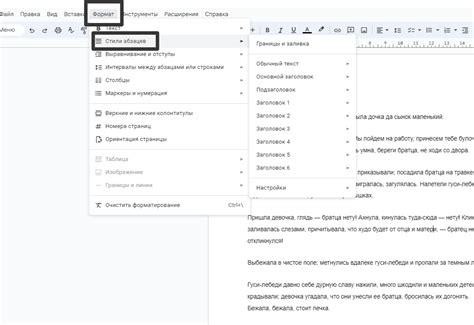
Шаг 1: Откройте LibreOffice Writer и выберите текст, к которому хотите применить отступы.
Шаг 2: Нажмите на кнопку "Стили форматирования" на панели инструментов, чтобы открыть панель стилей форматирования.
Шаг 3: Выберите абзац, которому хотите применить отступы, и выберите желаемый стиль из списка стилей абзацев. Если нужного стиля нет, можно создать новый, нажав на кнопку "Создать новый стиль" (иконка со знаком плюса).
Шаг 4: В диалоговом окне "Стиль параграфа" во вкладке "Отступы и выравнивание" задайте нужные отступы.
Шаг 5: Нажмите "OK", чтобы сохранить стиль абзаца с отступами.
Шаг 6: Примените созданный стиль к тексту, выбрав его из списка стилей абзацев.
Теперь вы знаете, как создавать и применять стили абзацев с отступами в LibreOffice. Это позволит вам гибко форматировать текст, улучшить его внешний вид и повысить удобство чтения документа.